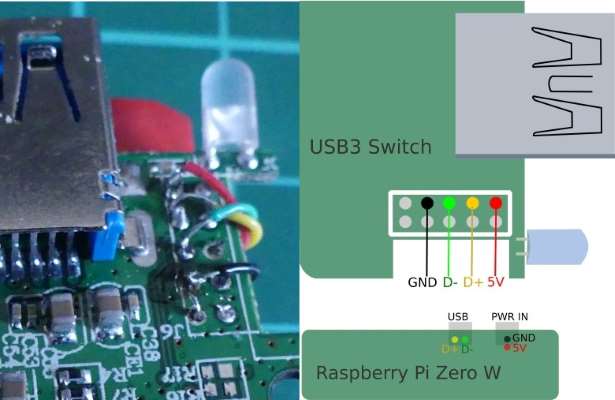- Installer LibreConnect sur un Raspberry Pi
- Lancer au démarrage
- Rendre votre raspberry pi visible dans le réseau Windows
- Fabriquer un hub wifi
 Installer LibreConnect sur un Raspberry Pi
Installer LibreConnect sur un Raspberry Pi
Si vous voulez installer libreConnect dans /opt/libreConnect
Vérifier le lien ici
mkdir /opt/libreconnect
cd /opt/libreconnect
wget https://github.com/madnerdorg/libreconnect/releases/download/1.0/libreconnect_rpi_v1.zip
unzip libreconnect_rpi.zip
Vous pouvez tester libreConnect avec cette commande:
./usb_scanner
Lancer au démarrage
Dans /etc/rc.local avant exit 0
cd /opt/libreconnect;./usb_scanner &
usb_scanner doit être lancé dans son dossier.
Rendre votre raspberry pi visible dans le réseau Windows
Vous pouvez utiliser samba sans partager de fichiers pour rendre votre Raspberry Pi visible sous Windows
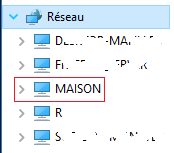
Installer samba
apt-get install samba
Modifier /etc/samba/smb.conf
#======================= Global Settings =======================
[global]
workgroup = WORKGROUP
browseable = yes
load printers = no
printing = bsd
printcap name = /dev/null
disable spoolss = yes
#======================= Name =========================
#Name of your Raspberry Pi
netbios name = TORENAME
Fabriquer un hub wifi
Voici un concept pour créer un hub wifi à l’aide d’un Raspberry Pi Zero W qui tient dans une poche.

Vous pouvez trouver les fichiers stl files (et .blend) ici: https://github.com/madnerdorg/libreconnect/tree/master/stl/spidersocket
J’ai utilisé un Hub Anker 4-Port Ultra Slim USB3.